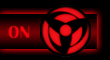Evidemment, que serais un forum sans de magnifique avatar !
Alors, vous aurez encore et toujours besoin de
Adobe Photoshop.
Et bien, allons-y ! ^^
»
Etape 1 : Créer un nouveau documentOn commence par créer un nouveau document au format désiré. (
ici 400*130).
On remplit ensuite le document de noir. Menu
Edition > Remplir ____________
»
Etape 2 : Choix de l'imagePour la seconde étape,il nous faut matière a travailler.
Nous allons donc choisir une image qu'il faudra détourer
Pour le tutorial, j'ai décidé d'utiliser un Wallpaper trouvé sur internet.
![[TUTO] Avatar. Tuto_signature_02](https://2img.net/h/www.neutrinium238.com/tutoriaux/photoshop/tuto_sign/tuto_signature_02.jpg)
____________
»
Etape 3 : PositionnementUne fois votre image detourée,ajoutez votre rendu dans un nouveau calque et choisissez l'endroit ou vous souhaitez voir votre personnage/objet. Vous devriez obtenir quelque chose de ce genre.
(
je ne me suis pas vraiment appliqué pour le détourage bien entendu, c'est à vous de le faire ^^.)
![[TUTO] Avatar. Tuto_signature_03](https://2img.net/h/www.neutrinium238.com/tutoriaux/photoshop/tuto_sign/tuto_signature_03.jpg)
____________
»
Etape 4 : Installation des brushesMaintenant,nous allons faire le fond.
Pour cette signature,j'ai utilisé un
Set de Brushes que vous pourrez trouver
ICIUne fois téléchargé, installez les brushes dans le dossier approprié.
(
à savoir : C:\Program Files\Adobe\Photoshop CS\Paramètres prédéfinis\Formes par défaut. )
Chargez les brushes dans Photoshop.
![[TUTO] Avatar. Tuto_signature_04](https://2img.net/h/www.neutrinium238.com/tutoriaux/photoshop/tuto_sign/tuto_signature_04.jpg)
____________
»
Etape 5 : Création du backgroundMaintenant que vos brushes sont chargées, il est temps de peindre.
Pour cela créez un nouveau calque transparent que vous placerez entre l'arrière-plan noir et le personnage détouré.
Ensuite, à vous de tester différentes brushes.
Peignez vos brushes en blancAprès quelques essais de positionnement (
Merci la fonction "retour arrière"... "CTRL + ALT + Z" ) j'ai enfin réussi à trouver une combinaison qui me plaisait bien. (
c'est un peu au feeling je vous l'accorde)
![[TUTO] Avatar. Tuto_signature_05](https://2img.net/h/www.neutrinium238.com/tutoriaux/photoshop/tuto_sign/tuto_signature_05.jpg)
____________
»
Etape 6 : Séléction de la couleur généraleMaintenant 2 choix s'offrent à vous.
- Vous décidez d'avoir une couleur unie
- Vous préférez avoir plusieurs couleurs.
Dans le cas
1, insérez un calque de remplissage contenant l'option
"Balance des couleurs" (
c'est l'icône ![[TUTO] Avatar. Icone_calque](https://2img.net/h/www.neutrinium238.com/tutoriaux/photoshop/tuto_sign/icone_calque.jpg) en bas de la fenêtre calques.
en bas de la fenêtre calques.)
Dans le cas
2, c'est un calque de
réglage de dégradéqu'il faudra mettre.
C'est pareil, à vous de régler votre dégradé.
Ici j'ai decidé de ne faire qu'une simple couleur, une couleur bleutée qui irait bien avec les cheveux de la demoiselle.
(
réglage des niveaux des balances de couleurs : -6 -6 +76 dans les tons moyens)
Assurez-vous de mettre les calques de réglages au dessus de tout les autres calques.
![[TUTO] Avatar. Tuto_signature_06](https://2img.net/h/www.neutrinium238.com/tutoriaux/photoshop/tuto_sign/tuto_signature_06.jpg)
____________
»
Etape 7 : Mise à niveauxOk, ça prend forme, mais c'est un peu terne à mon goût.
Nous allons donc ajouter un nouveau
calque de remplissage, mais cette fois-ci avec l'option
Luminosité / Contraste(
réglage de luminosité / constraste : -5 en luminosité et +20 en contraste)
![[TUTO] Avatar. Tuto_signature_07](https://2img.net/h/www.neutrinium238.com/tutoriaux/photoshop/tuto_sign/tuto_signature_07.jpg)
____________
»
Etape 8 : BorduresNous allons maintenant faire une bordure de 1 pixel tout autour de la signature.
Petite technique :
- Dupliquez le calque "arrière-plan"
- Mettez le par-dessus TOUS les autre calques.
- Changez l'opacité du fond à 0%.
- Appliquez-lui le style de calque "contours" avec comme paramètre 1px et intérieur en position.
Voilà notre jolie petite bordure faite facilement.
![[TUTO] Avatar. Tuto_signature_08](https://2img.net/h/www.neutrinium238.com/tutoriaux/photoshop/tuto_sign/tuto_signature_08.jpg)
____________
»
Etape 9 : Bande lumineuseEnfin, petite touche perso, vous pouvez ajouter deux petites bandes claires/foncées en haut et en bas,histoire de goût :)
Ici j'ai créé un nouveau calque et j'ai "peint" 2 bandes de hauteur identique en blanc.
Il suffit ensuite de passer le calque en mode
Incrustation, de mettre l'opacité a 50% et d'ajouter un contour extérieur de 1px en noir a ce calque.
![[TUTO] Avatar. Tuto_signature_09](https://2img.net/h/www.neutrinium238.com/tutoriaux/photoshop/tuto_sign/tuto_signature_09.jpg)
____________
»
Etape 10 : Ajouts d'option(s)Voila votre signature est plus ou moins finie, à vous de la personnaliser comme bon vous semble.
Vous pouvez par exemple ajouter du texte, ou bien encore ajouter une 2ème image, les possibilités sont énormes.
____________
Si vous avez des questions/problèmes, n'hésitez pas.